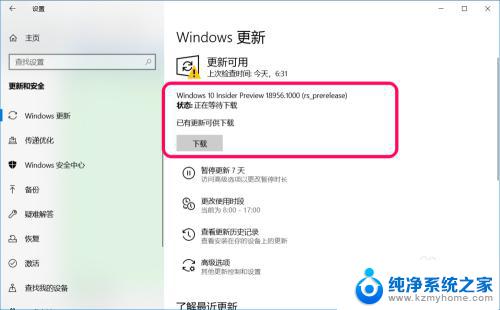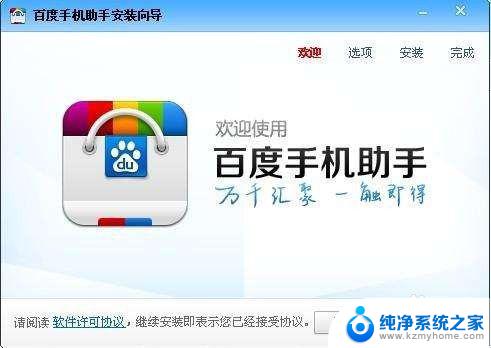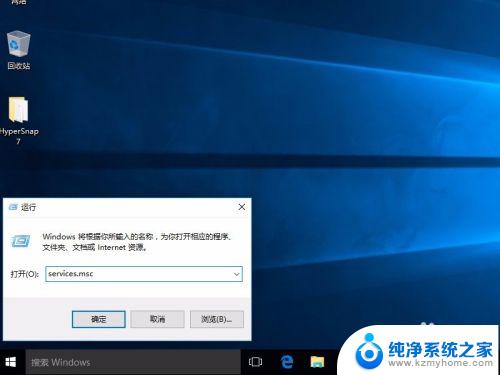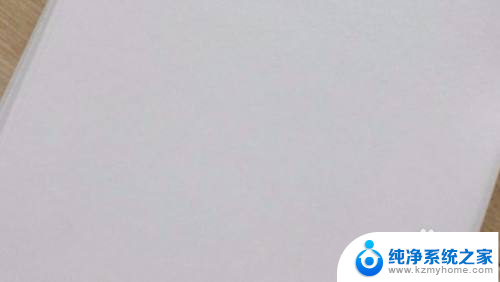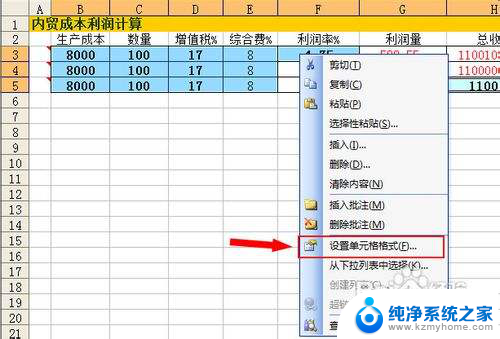windows主服务进程已停止工作 windows主进程(rundll32)停止工作怎么办
windows主服务进程已停止工作,许多Windows用户遇到了一个令人困扰的问题,就是Windows主服务进程(rundll32)停止工作的情况,这种情况下,用户可能无法正常使用计算机,而且也不知道该如何解决这个问题。本文将介绍一些解决方法,帮助用户重新启动Windows主服务进程,让计算机恢复正常运行。无论是初次遇到这个问题的用户,还是曾经遇到过类似情况的用户,都可以从本文中找到适合自己的解决方案。
方法如下:
1.打开电脑左下角【开始菜单】,在左下角搜索栏输入 C:/windows/system32 ,点击打开system32文件夹
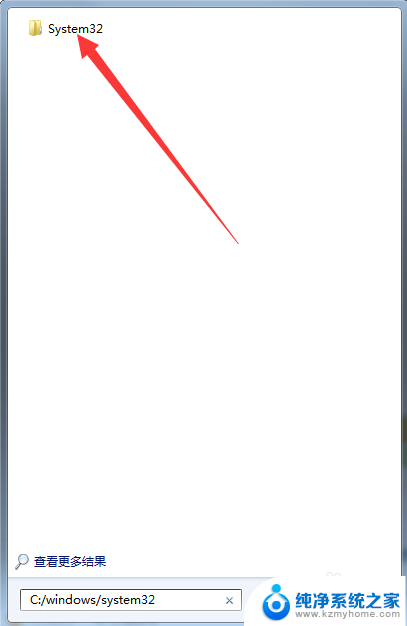
2.进入system32文件夹,找到rundll32文件。右键点击选择【属性】选项
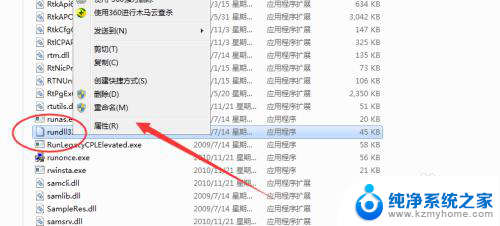
3.进入属性对话框,点击上方【安全】选项
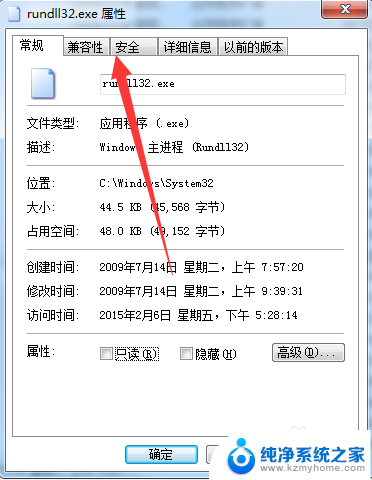
4.进入安全界面,选中我们当前电脑账号名称,然后点击下方【编辑】
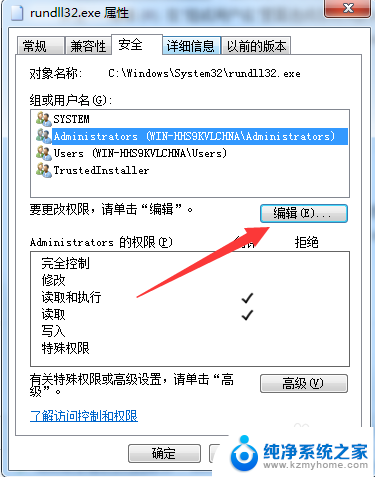
5.进入编辑界面,将【完全控制】勾选,然后点击确定
(不获取权限的话无法替换文件)
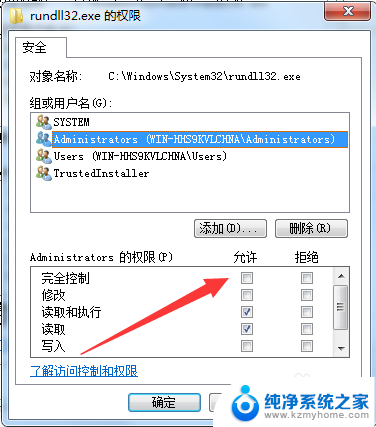
6.用U盘从一台能够正常使用的电脑复制C:/windows/system32文件夹下rundll32文件,拷贝到我们电脑该目录下。进行文件覆盖
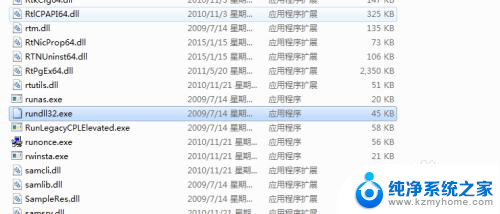
以上就是Windows主服务进程已停止工作的全部内容,如有需要,您可以按照以上步骤进行操作,希望对大家有所帮助。